학업을 위해 열심히 준비했는데 Apple Pencil을 충전하지 못했다는 사실을 알게 되는 것보다 더 큰 좌절감은 없을 것입니다. 대부분의 경우 이러한 불편은 기기 자체의 실제 오작동보다는 기술적 결함 때문일 수 있습니다.
충전에 실패한 Apple Pencil이 작동하지 않는 경우, 문제를 해결하고 기능을 복원하기 위해 몇 가지 문제 해결 방법을 실행할 수 있습니다.
Bluetooth 비활성화 및 활성화
장치에서 Bluetooth를 활성화 또는 비활성화하면 Apple Pencil 연결과 관련된 문제가 해결됩니다. 이 기능에 액세스하려면 ‘설정’ 메뉴로 이동하여 ‘블루투스’를 선택하세요.
블루투스를 껐다가 다시 켜려면 먼저 사용 가능한 옵션 목록에서 ‘블루투스’ 옆에 있는 스위치를 뒤집습니다. 그런 다음 동일한 스위치를 한 번 더 토글하여 활성화합니다.
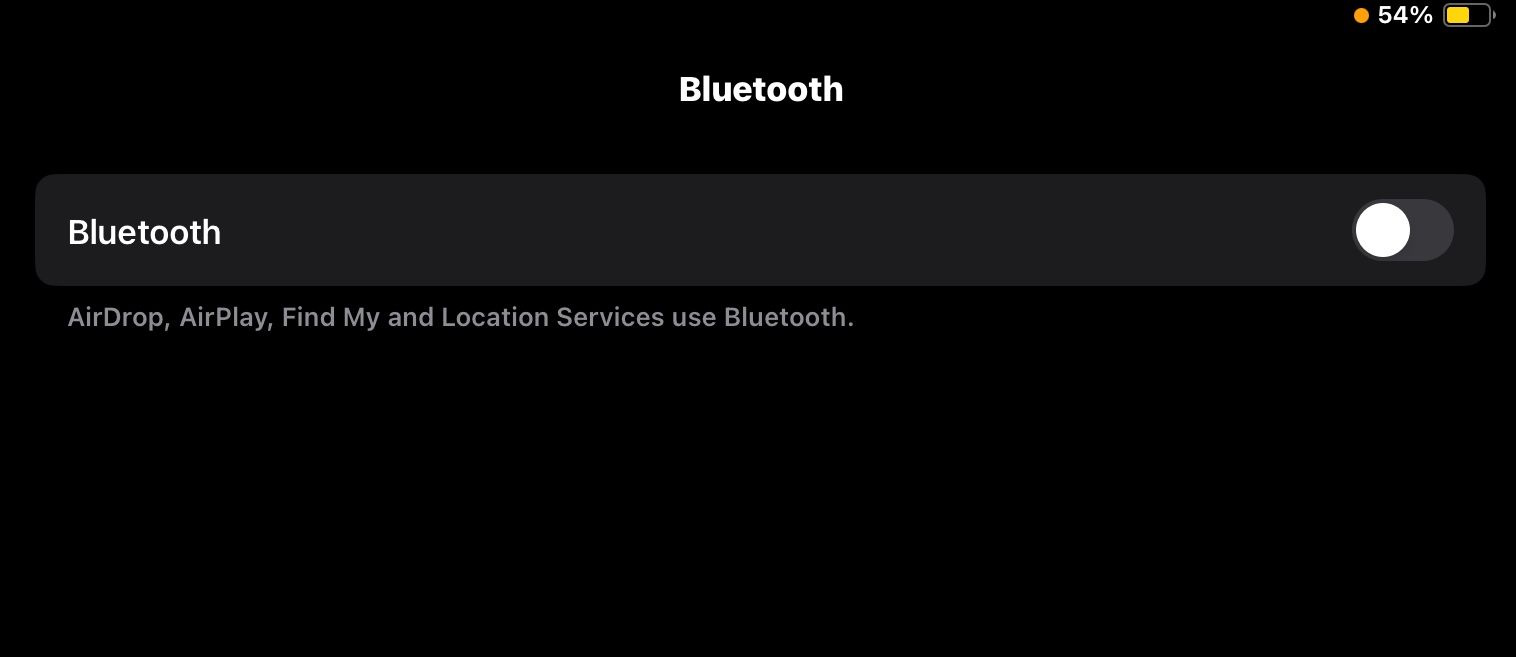
제어 센터를 통해 Bluetooth를 비활성화하는 것도 옵션이지만 iPad의 Bluetooth 기능을 완전히 비활성화하지 않으므로 권장하지 않습니다.
Apple Pencil 다시 페어링하기
Bluetooth를 켜고 끄려고 시도한 후에도 연결이 끊어지거나 간헐적으로 연결이 끊어지는 현상이 지속되면 Apple Pencil을 iPad에 다시 연결해야 할 수 있습니다. 이 작업을 수행하려면 아래에 설명된 간단한 절차를 따르세요:
디바이스에서 ‘설정’ 메뉴에 액세스한 다음 블루투스 기능에 대한 하위 메뉴로 이동합니다.
표시된 연결된 장치 목록에서 Apple 연필을 찾아 정보 아이콘(‘i’ 기호로 표시됨)을 탭합니다.
⭐ 다음으로 장치 잊어버림을 탭합니다. 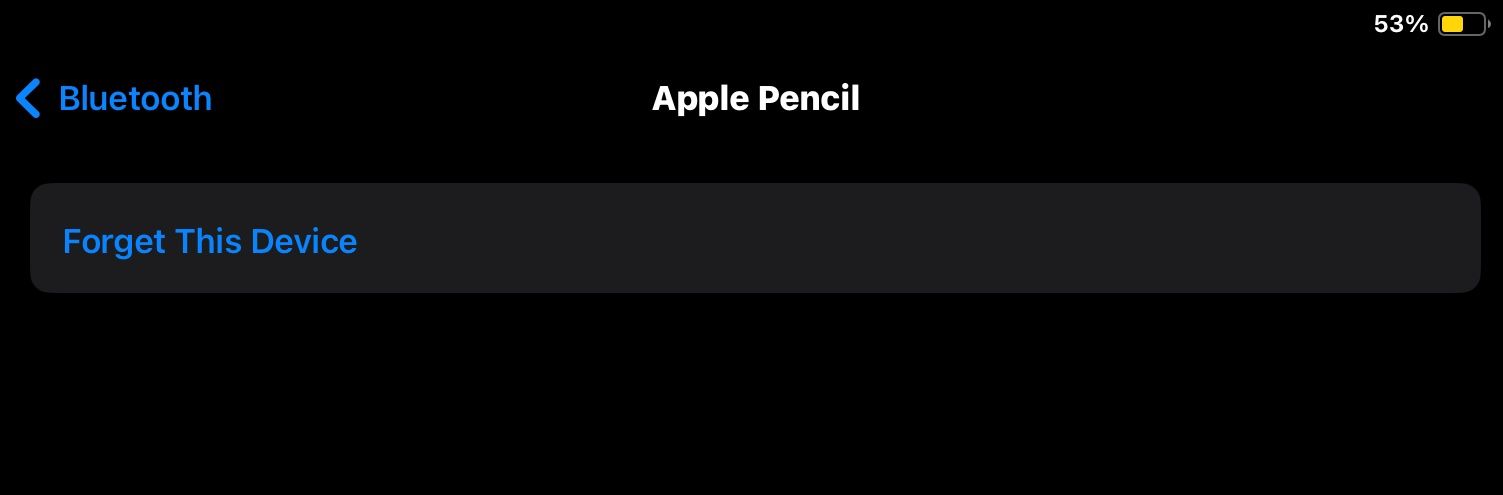
Apple Pencil을 iPad에 다시 연결하는 방법은 연필의 납작한 가장자리를 기기 오른쪽에 있는 자석이 있는 줄무늬에 맞추면 간단하게 완료할 수 있습니다. 정품 Apple 펜슬을 소지한 사용자는 먼저 펜슬의 캡을 분리한 후 iPad의 라이트닝 포트에 삽입해야 합니다.
충전 과정 표시와 함께 Apple Pencil의 현재 배터리 상태가 iPad 화면에 표시되는지 확인하세요.
Apple Pencil 및 iPad 청소하기
스타일러스와 함께 제공되는 iPad 장치의 충전 포트에 먼지, 부스러기 또는 오물과 같은 불순물이 쌓여 Apple Pencil을 충전할 수 없는 경우가 발생할 수 있습니다.
이 문제를 해결하려면 Apple Pencil과 iPad의 연결 상태를 꼼꼼하게 점검해야 합니다.보풀이 없는 부드러운 천을 사용하여 눈에 보이는 불순물이나 장애물을 섬세하게 제거하세요.
전자 장치에서 특히 잘 지워지지 않는 이물질을 제거하려면 부드러운 천에 물을 살짝 적셔 커넥터를 청소하세요. 이 작업을 수행하는 동안 포트에 액체가 들어가지 않도록 주의하세요.
iPad 업데이트
iPad를 최신 버전의 iPadOS로 업데이트하면 운영 체제 업그레이드 후 Apple Pencil 충전이 중단되는 문제가 해결될 수 있습니다. 이러한 상황에서는 기기가 최신 버전의 iPadOS로 업그레이드되었는지 확인하는 것이 좋습니다. 이 작업을 수행하려면 아래 설명된 지침을 따르세요:
애플리케이션 내의 설정 메뉴에 액세스하여 태블릿 장치의 다양한 기본 설정 및 구성에 대한 게이트웨이 역할을 하며, 특히 Apple의 iOS 운영 체제와 함께 사용하도록 맞춤화되어 있습니다.
‘일반’ 메뉴로 이동한 다음 ‘소프트웨어 업데이트’라는 옵션을 클릭하세요.
현재 장치에 사용 가능한 업데이트를 다운로드하여 설치하려면 제공된 메뉴 옵션에서 ‘다운로드 및 설치’를 선택하세요.
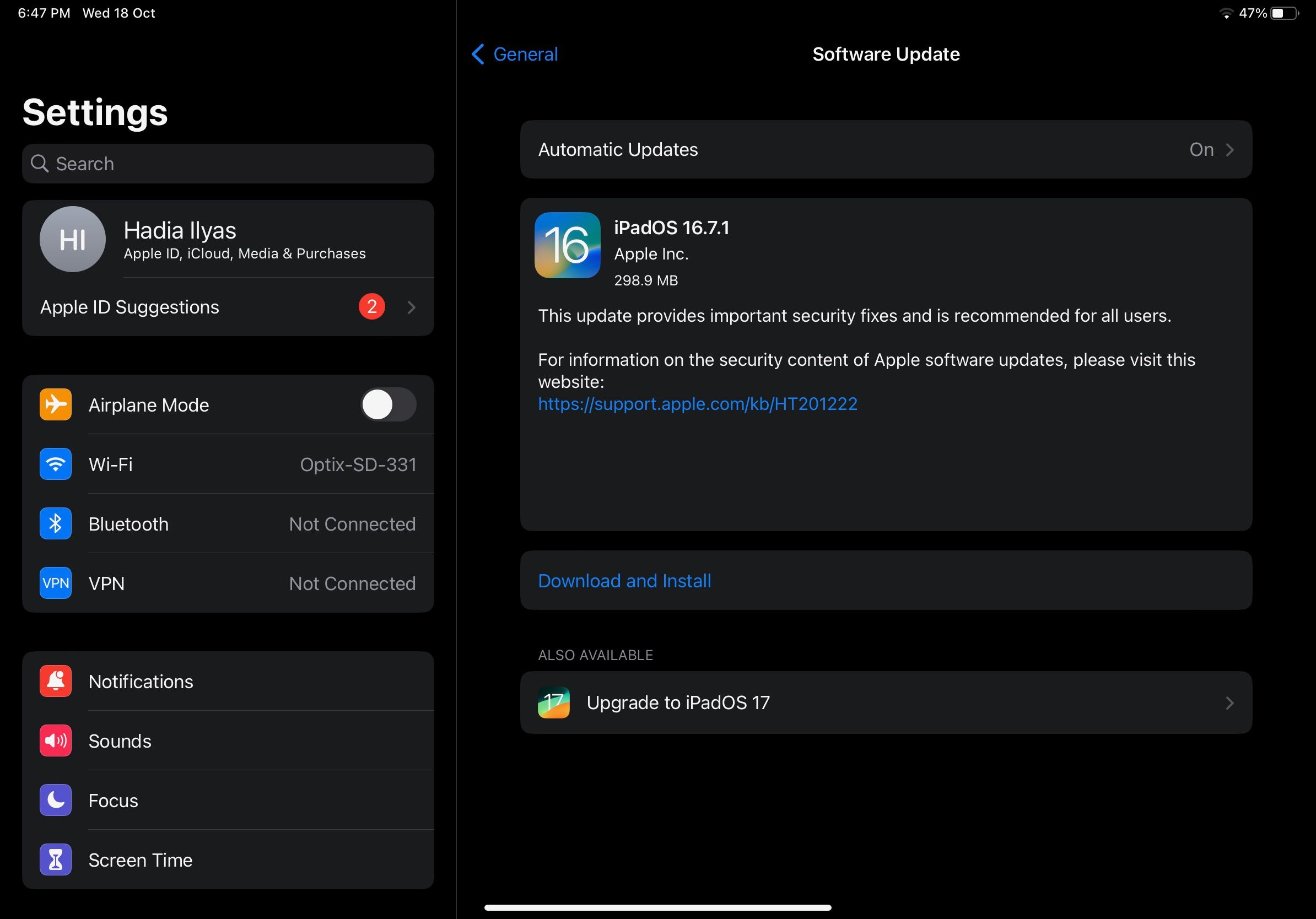
iPad 재시동
기기 재설정은 iPad의 많은 문제를 해결하기 위한 기본 솔루션입니다. iPadOS는 재시작을 시작할 수 있는 수단을 제공하지 않지만, 다음 지침에 따라 태블릿의 전원을 껐다가 다시 활성화할 수 있습니다:
iPad에서 종료 메뉴에 액세스하려면 기기의 볼륨 높이기 버튼과 상단 버튼을 모두 길게 눌러야 합니다. 또한 iPad에 홈 버튼이 장착된 경우 슬라이딩 메커니즘이 표시될 때까지 상단 버튼을 계속 누르고 있어야 합니다.
⭐ 이제 슬라이더를 오른쪽으로 드래그하여 iPad를 끕니다. 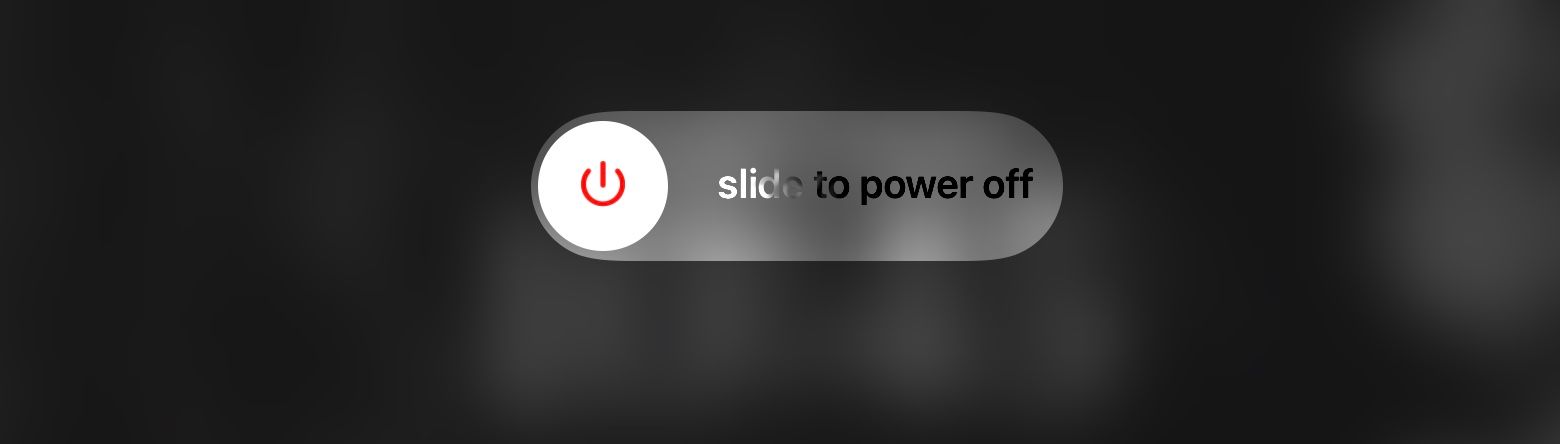
일정 시간 동안 사용하지 않은 후 디스플레이 화면에 Apple 브랜드 엠블럼이 표시될 때까지 상단 제어 버튼을 길게 누른 다음 이 방법으로 iPad를 다시 활성화합니다.
네트워크 설정 재설정
일반적으로 iPad의 네트워크 구성을 복원하면 연결과 관련된 모든 문제가 해결됩니다. 이 작업을 수행하면 네트워크 설정을 효과적으로 원래 상태로 되돌릴 수 있으므로 새 연결을 위한 깨끗한 환경을 제공합니다. 이 작업을 수행하려면 다음 단계를 따르세요:
‘설정’ 메뉴로 이동한 다음 그 안에서 ‘일반’ 옵션을 선택합니다.
이 과정이 끝나면 디스플레이 맨 끝으로 이동하여 ‘전송’ 또는 ‘재설정’을 선택하여 데이터를 새 장치로 전송하거나 현재 iPad를 공장 기본 설정으로 재설정할 수 있습니다.
‘재설정’을 선택한 다음 5가지 선택 항목 중에서 ‘네트워크 설정 재설정’이라고 표시된 옵션으로 이동하세요.
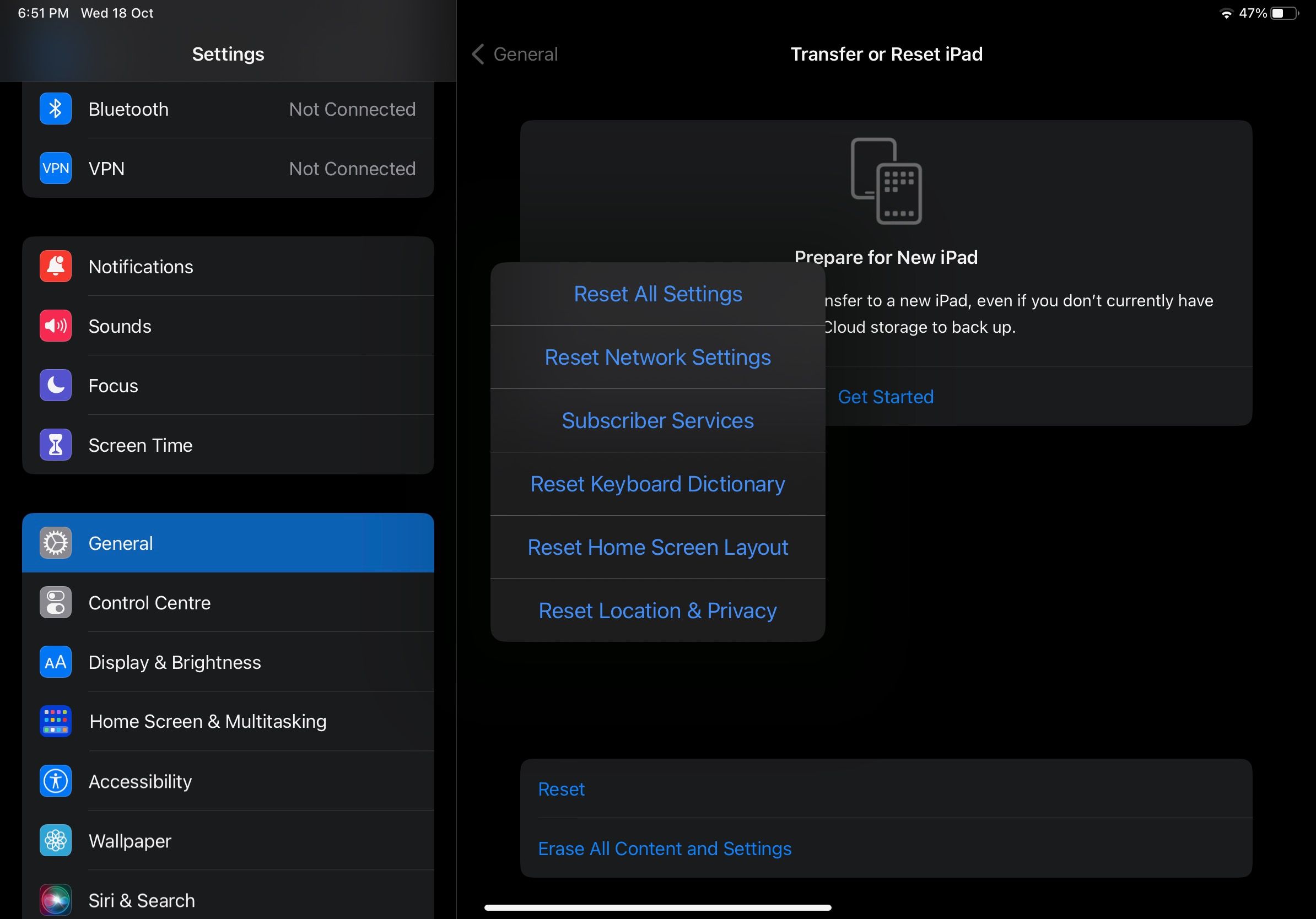
기기의 비밀번호를 입력하면 모든 관련 네트워크 구성이 재보정됩니다. 그런 다음 Apple Pencil을 iPad와 한 번 더 동기화하세요.
iPad 초기화 또는 공장 초기화
일반적으로 초기 문제 해결 방법으로 공장 초기화를 권장하지는 않지만, 다른 해결 방법을 모두 시도하고 더 이상 사용할 수 있는 옵션이 없는 경우에는 이 방법을 고려해야 할 수도 있습니다. 그러나 공장 초기화를 진행하기 전에 모든 중요한 개인 정보를 백업하거나 다른 곳에 안전하게 보관할 수 있도록 전송했는지 확인하는 것이 중요합니다.
iPad 데이터의 무결성을 유지하려면 iCloud 또는 iTunes를 통해 백업하여 나중에 복구할 수 있도록 파일, 응용 프로그램 및 구성을 보존해야 합니다. 재설정을 수행하려면 설정 > 일반 > [전송 또는] iPad 재설정으로 이동한 다음 “모든 콘텐츠 및 설정 지우기”를 선택하여 프로세스를 시작하세요.
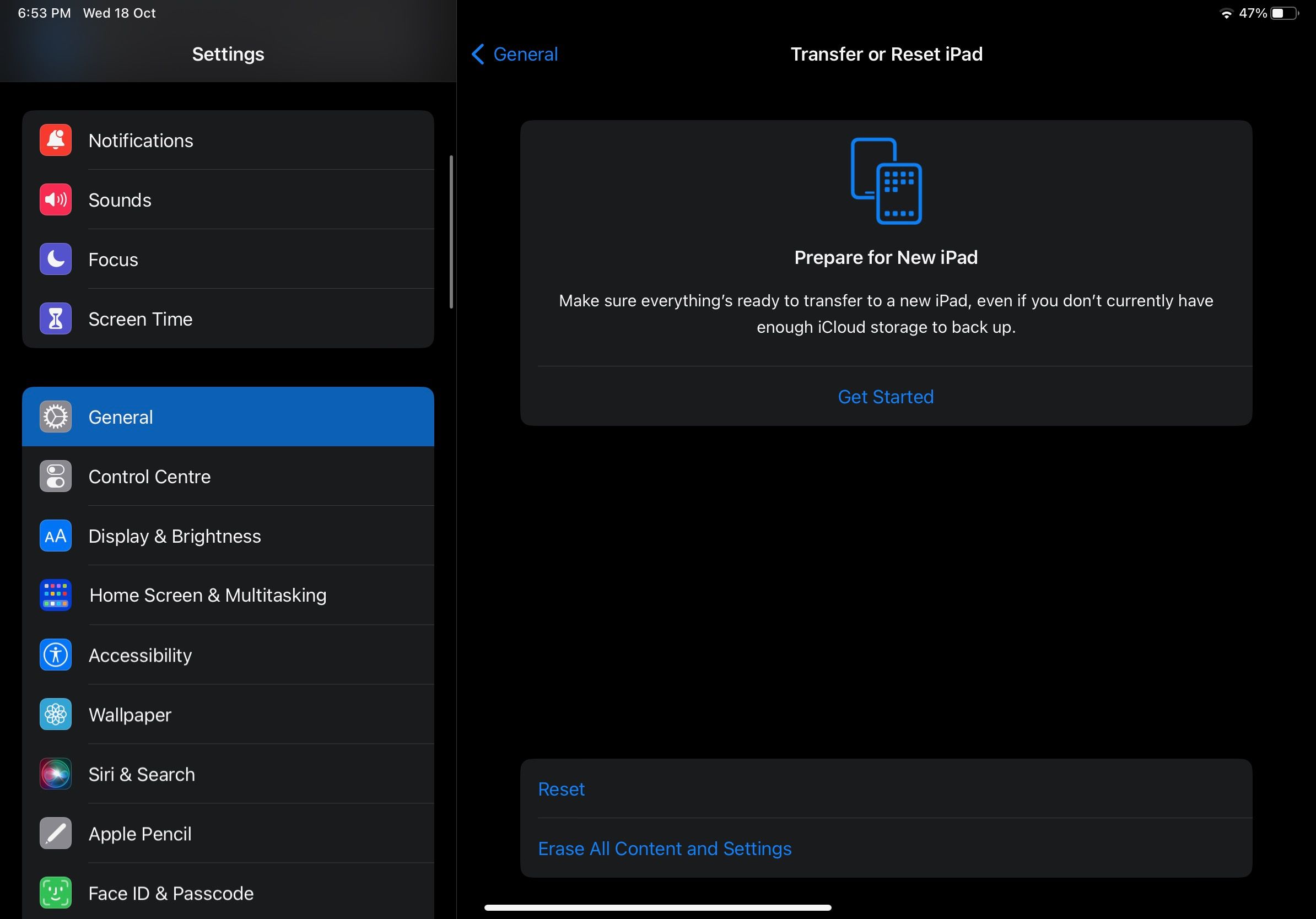
복원 프로세스를 시작하려면 장치 암호를 입력하세요.
Apple Pencil이 의도한 대로 충전되는지 확인
이전 제안에 따른 해결 방법이 효과가 없는 경우 장치, 특히 iPad에 문제가 있을 가능성을 배제할 필요가 있습니다. 경우에 따라 하드웨어 오작동으로 인해 Apple Pencil에 충전 문제가 발생할 수 있습니다. Apple Pencil을 잘못 취급했거나 커넥터에 눈에 띄는 손상이 있는 경우, 공인 Apple Store 또는 서비스 제공업체를 방문하여 적절한 대안을 찾는 것이 현명합니다.